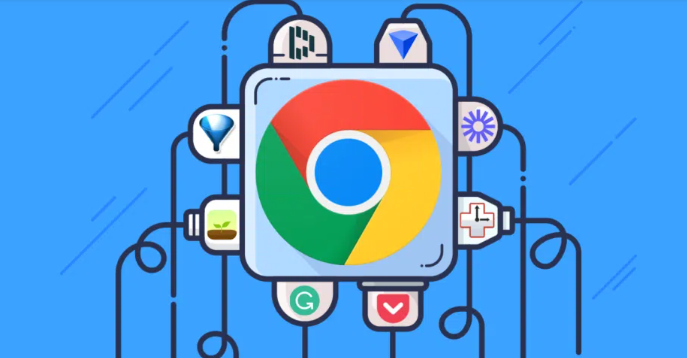详情介绍
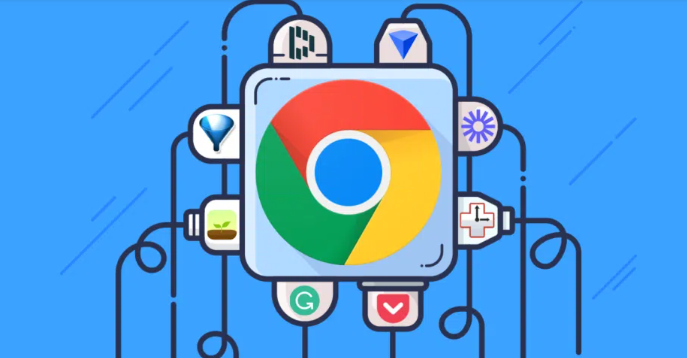
以下是针对“Google Chrome浏览器多账户登录及快速切换教程”的解决方案教程:
打开Chrome浏览器,点击右上角显示当前用户头像的位置。若尚未添加过其他账号,此时会看到默认的个人资料图标;如有已创建的多个用户则直接展示对应头像列表。点击该区域后选择“添加”,按照提示输入新用户的姓名并挑选一个便于识别的图标,完成基础设置后点击“添加”。系统将自动生成独立的浏览环境,所有新用户的书签、历史记录和扩展程序均与原有账户隔离存储。
当需要切换不同账号时,再次点击浏览器右上角的用户头像图标,在弹出的下拉菜单中选取目标用户即可实现瞬时切换。Chrome会自动沿用上次保存的登录状态,无需重复输入密码或重新授权操作。此设计确保各个账户间的浏览数据完全独立,有效避免工作与个人内容的混淆。
为提升操作效率,可前往设置页面(通过右上角三点菜单进入)找到对应用户配置文件,点击左下角的“添加桌面快捷方式”。生成后的独立快捷方式能直接启动指定账户的专属浏览器窗口,省去中间跳转步骤。对于常用组合场景,还能创建多个这样的快捷方式放在桌面不同位置以便快速访问。
若涉及敏感操作或临时使用他人设备的情况,可选择“打开新的无痕窗口”(快捷键Ctrl+Shift+N)。这种模式不仅隐藏当前会话的所有痕迹,还支持临时登录其他账号而不留下任何记录。完成任务关闭窗口后,系统会自动清除本次会话产生的所有数据。
通过上述步骤逐步排查和处理,通常可以解决大部分关于Google Chrome浏览器多账户登录及快速切换的问题。如果问题依旧存在,建议联系官方技术支持团队获取进一步帮助。